Как управлять сторонними приложениями и сервисами, у которых есть доступ к вашему аккаунту
Google предоставляет возможность открывать доступ к некоторым данным аккаунта для сторонних приложений и сервисов. Сторонними считаются приложения и сервисы, созданные не компанией Google, а другими разработчиками и организациями.
Например, приложение для планирования совместных тренировок может запросить доступ к Google Календарю и Google Контактам, чтобы определять, когда у вас и ваших друзей есть время заняться спортом вместе.
Подробнее о том, как приложения с доступом к аккаунту получают и отправляют данные…
Sharing your Google data with Apps
Какие данные доступны стороннему сервису
Вы можете проверить, к каким данным аккаунта и сервисам Google есть доступ у стороннего приложения или сервиса.
Важно! Управлять доступом сторонних приложений можно только в том случае, если вы предоставили им такой доступ.
- На странице “Аккаунт Google” откройте раздел Безопасность.
- В разделе “Сторонние приложения с доступом к аккаунту” нажмите Настроить доступ для сторонних приложений.
- Выберите нужное приложение или сервис.
Как закрыть стороннему сервису или приложению доступ к аккаунту
Если вы не доверяете сервису или приложению, запретите ему доступ к аккаунту Google. В некоторых случаях потребуется отправить запрос на удаление тех данных, которые уже были получены.
- На странице “Аккаунт Google” откройте раздел Безопасность.
- В разделе “Сторонние приложения с доступом к аккаунту” нажмите Настроить доступ для сторонних приложений.
- Выберите нужное приложение или сервис.
- Нажмите Закрыть доступ.
Примечание. Даже если вы закроете доступ к аккаунту для стороннего приложения или сервиса, у него может остаться следующая информация:
- данные, которые вы использовали при входе через аккаунт Google;
- дополнительные сведения из аккаунта Google, к которым вы открыли доступ.
Как пожаловаться на стороннее приложение или сервис
Если вы считаете, что стороннее приложение или сервис использует ваши данные недопустимым образом, например рассылает спам, выдает себя за вас или совершает другие противоправные действия, следуйте инструкциям ниже.
- На странице “Аккаунт Google” откройте раздел Приложения, у которых есть доступ к аккаунту. При необходимости выполните вход.
- Выберите приложение
нажмите на ссылку Сообщите о нарушении.
Доступ сторонних сервисов к вашим данным
Подробнее о сторонних приложениях с доступом к аккаунту и обмене данными…
Повышенная защита для аккаунтов, подключенных к Google
Программа защиты связанных аккаунтов действует для сервисов Google, а также для некоторых сторонних приложений и сервисов. Подробнее…
Эта информация оказалась полезной?
Как можно улучшить эту статью?
Узнайте, какие приложения используют данные вашей учётной записи, и заблокируйте ненужные.
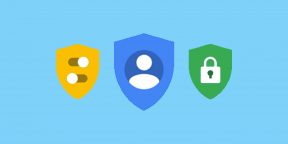
После инцидента с Facebook* многие стали уделять приложениям, подключенным к социальной сети, гораздо больше внимания. Но не стоит забывать и ещё об одном технологическом гиганте, который тоже собирает о вас массу всяческой информации — о Google.
Если у вас есть аккаунт Google, то вы знаете, насколько удобно с помощью него входить на различные сайты и приложения. Чаще всего даже не приходится заполнять регистрационные формы — достаточно нажатия одной кнопки, и вы в сервисе.
Но таким образом вы предоставляете сервису информацию со своего аккаунта. Это может быть имя, пол, страна проживания и много чего ещё. Конечно, эти данные вы могли ввести и при ручной регистрации. Но не обязательно.
Поэтому, как и в случае с Facebook*, не будет лишним проверить, у каких приложений есть доступ к вашей информации. Для этого с компьютера перейдите на страницу учётной записи Google и в разделе «Безопасность и вход» выберите третий пункт — «Приложения, у которых есть доступ к аккаунту».
Нажмите «Управление приложениями», и увидите все сервисы, которые используют ваши данные. Щёлкните по ненужному или ненадёжному приложению, выберите «Отмена доступа» и нажмите «ОК». Этого достаточно, чтобы запретить сервису доступ к аккаунту.
*Деятельность Meta Platforms Inc. и принадлежащих ей социальных сетей Facebook и Instagram запрещена на территории РФ.
Если вы некоторое время находитесь в Интернете, скорее всего, вы использовали свою учетную запись Google для входа в приложение или службу. С годами появляются новые приложения, которые заменяют старые, но разрешения, которыми вы поделились с ними, остаются такими, какими они были при первой настройке.
Если вы хотите защитить себя от следующей крупнейшей утечки данных, важно, чтобы вы пересматривали разрешения своей учетной записи Google и время от времени очищали ее. К счастью для вас, Google предлагает простой способ управления разрешениями для сторонних приложений.
Какие разрешения можно дать
Приложения и службы, в которые вы входили на протяжении многих лет, могут иметь разный доступ к данным вашего аккаунта Google. Это может включать доступ к любым сервисам, предлагаемым Google, таким как Google Диск, Gmail, Календарь, Контакты, Hangouts и Фото. Вы можете просмотреть приложения и сервисы, которые получают доступ к вашей учетной записи Google, перейдя на Страница разрешений учетной записи Google.
Сторонние приложения с доступом к аккаунту
Приложения и службы, перечисленные в этой категории, могут иметь доступ к некоторым или всем данным вашей учетной записи Google, некоторые из которых могут быть конфиденциальными. Когда вы предоставляете доступ к этим сторонним сайтам и приложениям, они могут иметь возможность читать, редактировать, удалять или делиться личной информацией в своих интересах. Поэтому важно прочитать политику конфиденциальности сайта или приложения, если вы решите доверить им свои данные.
Если в вашей учетной записи упоминается, что приложение или служба использует конфиденциальную информацию из одной из служб, перечисленных ниже, вы должны пересмотреть управление этим доступом в целях собственной безопасности.
- Google Диск: доступ к документам, которыми вы поделились с другими людьми, их контактной информации.
- Календарь: доступ к распорядку дня и встречам.
- Gmail: доступ к вашей электронной почте, личной переписке, именам контактов и прикрепленным файлам.
- Контакты: доступ к именам, телефонным номерам, адресам и другой контактной информации ваших знакомых.
- Фотографии: доступ к вашим фотографиям, загруженным в Google Фото, которые содержат фотографии вашей семьи и геотеги изображений.
Сайты, на которые вы вошли, используя свой аккаунт Google
Некоторые службы, сайты или приложения могут получить доступ только к основной информации вашего профиля. Если вы вошли в приложение или на сайт, используя свою учетную запись Google, служба может иметь доступ только к основной информации, включая ваше имя, адрес электронной почты и изображение профиля. Эта информация помогает сайту зарегистрировать вас для входа в их приложение / сайт вместо создания новой учетной записи с паролем.
Приложения Google
Это собственный набор приложений Google, которые вы используете на одном или нескольких устройствах. В большинстве случаев эти приложения имеют полный доступ к вашей учетной записи Google, и, поскольку они созданы Google, доступ к данным может быть надежно разрешен. Как объяснил Google, если вы используете Google Chrome в macOS, скорее всего, Chrome получил полный доступ к вашей учетной записи Google, и это нормально. Однако компания Mountain View предлагает вам запретить доступ к приложениям Google, которые вы больше не используете.
Можно ли давать разрешения
Некоторая информация в вашей учетной записи Google может быть слишком конфиденциальной, чтобы ею можно было поделиться с кем-либо. Поэтому, разрешая приложению или службе доступ к вашей учетной записи, вы должны быть уверены в том, чем вы хотите поделиться. Google позволяет предоставлять сторонним сайтам и приложениям (которые не разработаны Google) доступ к различным частям вашей учетной записи. Таким образом, важно знать, к каким наборам информации получают доступ ваши приложения. Хотя для этого не существует идеального правила, вам решать, хотите ли вы изменить способ обмена данными.
СВЯЗАННЫЕ С: Почему вы должны защищать разрешения для приложений Android
Сервисы, которые могут просматривать основную информацию вашего профиля
В большинстве случаев сайты и приложения, на которые вы входите с помощью своей учетной записи Google, имеют доступ только к основной информации вашего профиля. Эта информация включает ваше имя, адрес электронной почты и изображение профиля, все из которых являются ключевыми для регистрации и создания новой учетной записи для службы, чтобы вас можно было идентифицировать среди других пользователей.
Чаще всего вы можете доверять перечисленным приложениям, которые используют вход в систему Google, поскольку они не используют ваши данные и не имеют доступа к конфиденциальным. В этом сценарии ваша учетная запись Google — это всего лишь ключ к открытию учетной записи сайта, которая позволяет вам обойти процесс регистрации сайта.
Приложения, которые могут видеть «некоторые» ваши данные из вашего аккаунта Google
Помимо просмотра основной информации, некоторые сайты и приложения могут запрашивать доступ к другой информации, доступной в вашей учетной записи. Это может быть что угодно, от ваших контактов и плейлистов YouTube до фотографий, календаря и т. Д. Таким образом, очень важно пересмотреть, какой информацией вы хотите поделиться с этими приложениями. Если вы считаете, что приложение не должно иметь доступ к вашему календарю и фотографиям, вы должны отозвать доступ к приложению в настройках своей учетной записи Google.
Приложения, которые могут редактировать, загружать и создавать данные в вашем аккаунте Google
В дополнение к доступу к вашему основному и возможности просмотра некоторых ваших данных, некоторые приложения запрашивают разрешение как на чтение, так и на запись данных в вашу учетную запись. Эти приложения смогут создавать, редактировать и загружать контент в вашу учетную запись. Google сообщает, что при наличии соответствующих разрешений приложение для редактирования фильмов может редактировать ваше видео и публиковать его на YouTube, а приложение для путешествий может создавать события в вашем календаре Google.
Хотя необходимо понимать, что для некоторых действий требуется доступ к записи данных, может быть несколько других, которым они действительно не нужны. Таким образом, очень важно прочитать политику конфиденциальности приложения, прежде чем давать согласие на передачу ваших данных службе.
Как можно злоупотребить вашими данными
- Данные, используемые службой, могут использоваться неочевидными способами и могут быть переданы другим пользователям, которым вы, возможно, не хотели.
- Доступ к вашим данным могут получить неавторизованные люди, если служба, которой вы поделились своими данными, была взломана. Поскольку к данным получают доступ серверы, а не серверы Google, ваши данные могут быть не такими безопасными, как в случае с Google.
- Ваши данные никогда не удаляются даже после отмены доступа: сторонние приложения, у которых есть доступ к вашей учетной записи Google, могут копировать и сохранять ваши данные на своих серверах. Таким образом, удалить учетную запись, созданную вами в приложении, непросто, даже если вы отмените доступ к приложению.
- Вы никогда не узнаете, изменило ли приложение или сервис свои политики: после того, как вы разрешили приложению доступ к частям информации вашей учетной записи, вы не получите от них известий, даже если они изменили свои политики и методы, если им не нужен доступ к Дополнительная информация.
- К вашим данным также могут иметь доступ другие люди: когда вы решите поделиться информацией о своей учетной записи с сервисом, не только серверы будут просматривать и анализировать вашу информацию, но и люди, работающие в организации. Это могут быть настоящие люди, которые смогут получить доступ к информации вашей учетной записи, включая вашу электронную почту и контакты.
Если вы отзовете их или оставите
Поскольку ваша учетная запись может содержать конфиденциальную информацию, поэтому важно проанализировать, действительно ли вам нужно приложение для доступа к определенному набору данных. Если вы считаете, что предоставили доступ к сайту, которому вы больше не доверяете, ваш следующий лучший шаг — удалить его доступ к вашей учетной записи Google.
Хотя отмена доступа не обязательно означает, что ваши данные будут удалены, это гарантирует, что приложение или служба не будет иметь разрешения на чтение или редактирование информации вашей учетной записи в будущем. Вы можете отозвать разрешения, если считаете, что приложение / служба запрашивает больше информации, чем должно быть.
Например, если вы вошли в приложение для путешествий, используя свою учетную запись Google, для приложения имеет смысл запросить доступ к вашему Календарю Google, поскольку оно будет назначать встречи и бронирования, а затем добавлять его в ваш календарь. Если то же приложение запрашивает доступ к вашим фотографиям, это когда вы закрываете доступ к приложению.
Если вы наконец решили отозвать разрешения для приложений, которым, по вашему мнению, вам не нужно делиться данными, вы можете удалить их доступ к своей учетной записи Google.
Шаг 1. Откройте Google на вашем телефоне Android.
Шаг 2: Нажмите на Кнопка «Дополнительно» (кнопка с 3 точками) внизу справа.
Шаг 3: нажмите Кнопка «Стрелка вниз рядом с именем вашей учетной записи.
Шаг 4: Нажмите на Управляйте своим аккаунтом Google.
Вы попадете на новую страницу.
Шаг 5: Нажмите на Начать.
Шаг 6. Проведите по вкладкам вверху и выберите Вкладка Безопасность.
Шаг 7: Под «Сторонние приложения с доступом к аккаунту‘, нажать на Управление сторонним доступом.
Шаг 8: Проверьте свои разрешения и проанализировать, нужен ли сервису доступ к определенной информации. Когда вы перейдете на страницу сторонних разрешений, вы увидите три списка с разными уровнями доступа, включая «Сторонние приложения с доступом к учетной записи», «Вход в систему с помощью Google» и «Приложения Google». Используйте свою логику, чтобы расшифровать, нужно ли приложению разрешение или два.
Шаг 9. Если вы хотите отозвать разрешения, нажмите на услугу перечисленные на странице.
Шаг 10: нажмите на Удалить доступ.
Шаг 11. Когда будет предложено подтверждение, нажмите Ok.
Приложение или веб-сайт больше не смогут получить доступ к информации вашей учетной записи в будущем. Это означает, что служба не сможет читать, редактировать, писать, создавать или удалять содержимое вашей учетной записи.
СВЯЗАННЫЕ С:
Для авторизации в приложениях и сервисах мы часто пользуемся входом через Google аккаунт. Это удобно, так как можно сохранить прогресс своего героя в игре, синхронизировать данные программ на разных устройствах. Но со временем игры и сервисы забрасываются, а доступ к вашем аккаунту у них сохраняется. Как определить такие приложения и как их отключить — в этой статье.

Определяем программы, имеющие доступ к аккаунту
С любого компьютера или телефона зайдите на сайт Google и авторизуйтесь своей учетной записью. Нажмите на кнопку из 9 точек в правом верхнем углу и выберите Аккаунт.
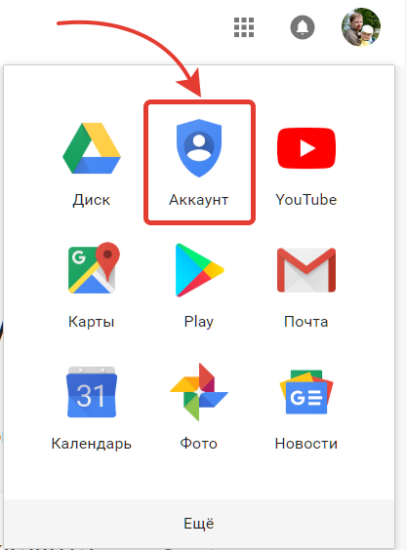
Теперь выберите раздел Безопасность и вход.
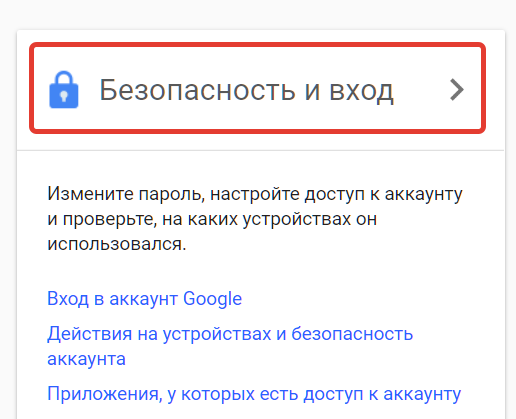
Прокрутите страницу вниз до папки Приложения, у которых есть доступ к аккаунту.
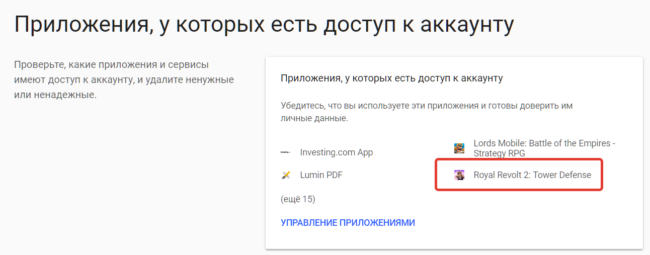
Как видим, в моем случае это 19 программ. По каждой можно выяснить, что именно ей разрешено делать с аккаунтом. Например эта программа знает электронный адрес и может прочитать открытую информацию о хозяине учетки.
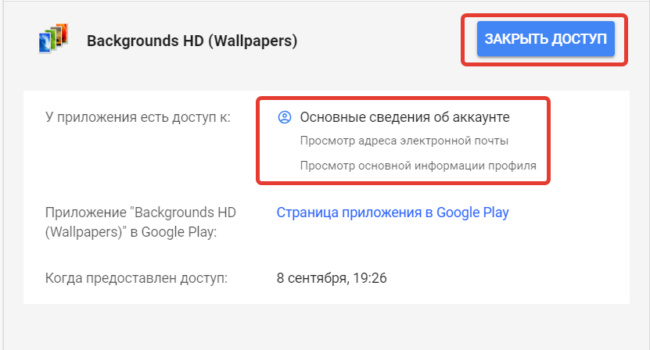
Если давно не пользуетесь программой или сомневаетесь в добрых намерениях ее разработчиков, нажмите на кнопку Закрыть доступ.
Некоторые приложения ранее получили доступ к вашему облачному хранилищу. Его также можно отключить.
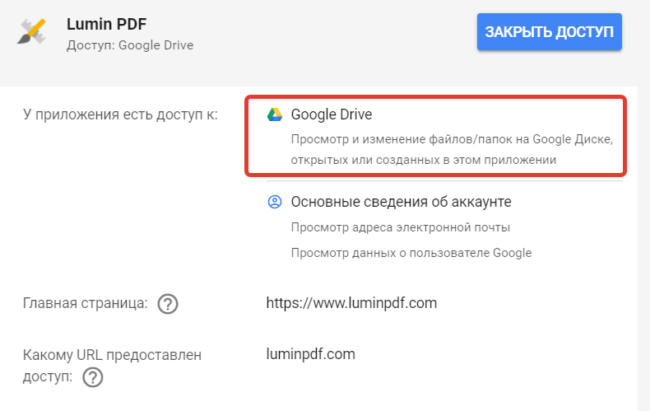
Получить доступ без разрешения хозяина аккаунта невозможно. Но иногда пользователи сами бездумно на что-то подписываются или доверяют сомнительным сайтам. Теперь вы знаете, как можно исправить ошибку!
Всего 70 приложений Фейсбук, имеющих доступ к моему аккаунту. Я не знал этого, прежде чем не дал MyPermissions сканировать мои аккаунты. С помощью этого бесплатного приложения для Айфона или для Андроида, вы можете следить за приложениями, которые имеют доступ к вашим различным интернет-профилям, в том числе Фейсбук, Твиттер, Гугл, Яху, Дропбокс, Инстаграм, Форсвер, и Фликр. Данное приложение не делает ничего, что вы не можете сделать прямо на странице разрешений данного аккаунта, но он действует в качестве приборной панели, удобно отслеживающей и контролирующей, какие приложения имеют доступ к вашим аккаунтам.

Чтобы проверить разрешения одного из ваших аккаунтов, необходимо войти в аккаунт через MyPermissions. В размещённой на передней панели на странице FAQ приложения, оно заявляет, что “мы не храним личную информацию, и мы не сохраняем учетные данные и пароли». В самом деле, все что делает приложение – это проходит по странице разрешений каждой из ваших учетных записей. Иногда результат выводится в макете страницы на Айфоне (Твиттер, например), но тут можно пройти вниз по списку и утвердить или отменить разрешение приложениям доступа к этому аккаунту.

Приложение было недавно обновлено, так что вы получите уведомление, когда новое приложение получает доступ к одной из ваших учетных записей. Я в настоящее время использую приложение уже в течение нескольких дней, и я не получил никаких уведомлений. При запуске приложения, однако, легко увидеть, как много приложений обращаются к каждому из моих аккаунтов и сколько новых приложений получило доступ к моему аккаунту. Для каждой учетной записи в списке, вы увидите две кнопки: приложения и оповещения. Нажмите кнопку “Приложения”(Apps), чтобы перейти к странице “Разрешения” данного аккаунта и увидеть все приложения, которые получили разрешение на доступ к нему. Нажмите кнопку “Оповещения”(Alerts), чтобы получить всплывающее окно в приложении MyPermissions и увидеть приложения, которые вы еще можете рассмотреть. Если весь список выглядит удовлетворительно, вы найдете удобную кнопку “Доверять всем”(Trust all) в нижней части.

Чтобы просканировать другие онлайн-сервисы, для которых вы не устанавливали мобильные приложения, проверьте веб-сайт MyPermissions, где вы можете сканировать Windows Live, LinkedIn, и многое другое.

